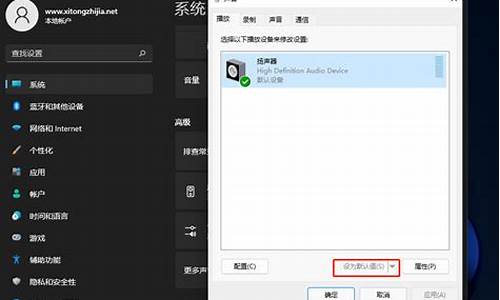电脑怎么调成静音_电脑系统如何设置静音

适用范围:XP/Server2003/WIN7/WIN8各版本系统,音响、耳机设置取消静音之外,还包含麦克风取消静音方法,而设置方法也完成一样,大家直接可反向设置即可。
XP设置:
1、使用快捷键 开始键+R键,输入mmsys.cpl并确定,打开声音和音频设备属性程序。
2、单击开始菜单中的控制面板,在打开的控制面板中找到并双击声音和音频设备双击打开此项是一样的效果。
3、在声音和音频设备 属性窗口的音量选项中单击高级(V)按扭。
4、另外除了单击高级按扭打开之外,网友们也可以直接单击桌面右下角的小喇叭按扭是同样的效果。
5、声音和音频设置 属性窗口中直接单击勾选中静音复选框即可直接把声音禁音了。
6、在打开的主音量窗口中,检查主音量是否静音前面有勾选中的?如果有就把勾去掉即可。
7、如果是麦克风没有声音的话,而在主音量窗口中却没有麦克风此列的话,就单击主音量左上角选项下的属性此项。
8、在打开属性窗口中的显示下列音量控制中找到麦克风音量此项并勾选中,最后确定。
9、回到主音量窗口检查麦克风此项前面的静音是否勾选中,如果勾选中,把勾去掉即可。
WIN7/WIN8设置:
1、直接单击WIN8或WIN7系统桌面右下角的小喇叭图标,在弹出的小窗口中,除了向上向下拉动可设置声音大小之外,还有一个小喇叭,单击小喇叭却可把WIN7或WIN8系统设置成静音。
2、使用快捷键 开始键+R键,在打开的运行窗口中键入mmsys.cpl并确定打开声音程序窗口。
3、这种方法和XP系统完全一样,另外,还可以直接打开WIN7。
4、在打开的声音窗口,在播放选项中双击扬声器此项。
5、在新打开的扬声器 属性程序窗口中单击级别选项卡,找到小喇叭按扭,单击一下就是静音了,再一次单击就是启动声音。
声明:本站所有文章资源内容,如无特殊说明或标注,均为采集网络资源。如若本站内容侵犯了原著者的合法权益,可联系本站删除。